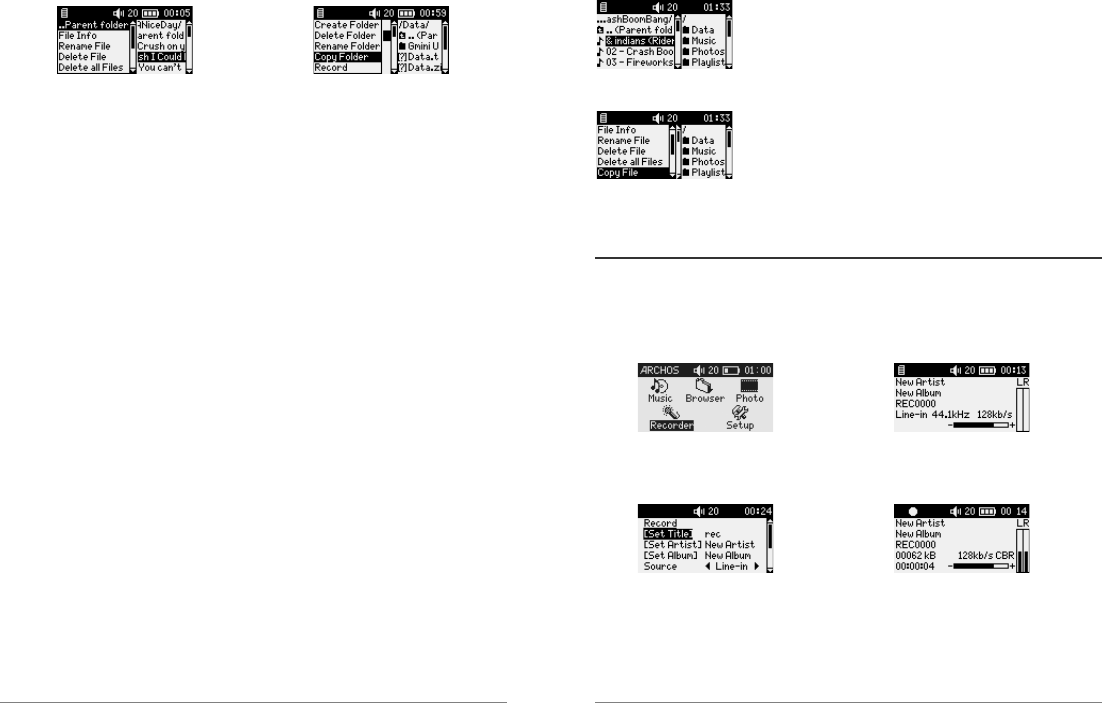Bestandsbewerkingen Mapbewerkingen
Contextmenu voor een bestand
File Info: Geeft bestandsinformatie weer zoals songlengte, videolengte, fotoformaat, aantal
kilobytes gebruikt van de harde-schijfruimte, datum van creatie van het bestand, enz.
Rename File: Hiermee kunt u de naam van het gemarkeerde bestand wijzigen. U kunt niet het
bestandsextensietype wijzigen. U wordt naar het virtuele toetsenbord gestuurd (zie het volgende
onderdeel) om de nieuwe bestandsnaam in te voeren.
Delete File: Verwijdert het bestand permanent van de Gmini. (Vóór het verwijderd wordt, vraagt
de Gmini “Do you really want to delete this file? Yes/No”.)
Delete all files: Verwijdert permanent alle bestanden uit de huidige map. De Gmini zal u vragen
om te bevestigen vooraleer hij alle bestanden verwijdert.
Create Folder: Creëert een nieuwe map op het huidige niveau van de directory. U wordt naar het
virtuele toetsenbord geleid om de nieuwe mapnaam in te voeren. Er is een limiet van 1000
bestanden per map.
Contextmenu voor een map
Create Folder: Zoals hierboven.
Delete Folder: Dit zal de map en de hele inhoud verwijderen. De Gmini zal vragen: “Do you
really want to delete folder X and all files therein? Yes/No”.)
Rename Folder: Zoals Rename File hierboven.
Contextmenu in de dubbele browser
Bron Doel
Door gebruik te maken van het unieke dubbele browsersysteem van
Archos, kunt u bestanden kopiëren en verplaatsen van een locatie in
de bestandsstructuur naar een andere (opgelet: er is een limiet van
1000 bestanden per map). Druk op de rechterknop in de
browsermodus om een tweede browservenster te openen. Met
behulp van de knoppen LINKS en RECHTS kunt u tussen twee
vensters schakelen. Wanneer de cursor een bestand of een map
markeert, dan is dat venster de bron voor de kopie. De doelmap is
het andere venster. Zodra u de doelmap heeft gekozen, gaat u naar
het browservenster met de bronmap, markeert u het te kopiëren
bestand en drukt u op de MENU-knop. Kies nu Copy file om het
gemarkeerde bestand te kopiëren, Copy All Files om alle bestanden
in die map naar de doelmap te kopiëren, of Move File om het
bestand naar de doelmap te verplaatsen.
5.4 MP3-muziek opnemen
U heeft geen computer nodig om met de Gmini MP3-muziekbestanden te creëren. Het toestel is
namelijk in staat om op te nemen vanaf de ingebouwde microfoon, een analoge bron (hifi-
installatie, een gettoblaster, cd-speler, enz.) of van een SPDIF-audiobron. Vooraleer de eigenlijke
opname start, is er een pre-reord-scherm waarin u de opnameparameters kunt instellen.
1. Selecteer Recorder op het startscherm en
druk op OK.
2. Pas in het pre-record-scherm het opnameniveau** aan
met de knoppen LINKS/RECHTS (enkel voor line-in-
opnames). U kunt op AFSPELEN drukken om de opname te
starten of u kunt op de MENU-knop drukken en Settings
selecteren om de opnameparameters in te stellen.
3. Als u Settings selecteert, wordt het scherm
met opnameparameters weergegeven (zie
afbeelding). Stel de juiste Source in. Als u de
verkeerde kiest, hoort u niets tijdens de opname
en het afspelen.
4. Als u op de knop AFSPELEN/PAUZE heeft gedrukt om
de opname te starten, kunt u de opname pauzeren door
nogmaals op die knop te drukken. U kunt de opname
volledig stoppen door op de STOP-knop te drukken.
** Probeer een aantal testopnames uit alvorens te beslissen welk opnameniveau de beste geluidskwaliteit biedt. Laat
u niet leiden door het volume van de hoofdtelefoon dat kan worden aangepast met knoppen OMHOOG/OMLAAG.